لدى الجميع مجموعاتهم الخاصة من الأفلام، والأغاني، ومقاطع الفيديو، والصور، إلخ. العديد منهم يتساءل كيف يمكننا بث جميع محتوياتنا إلى جميع أجهزتنا المنزلية. إليك الحل، يمكننا استخدام خادم وسائط Plex لبث مقاطع الفيديو الخاصة بنا عبر شبكة LAN في منزلنا باستخدام أجهزة مثل التلفاز الذكي، الآيباد، الهواتف المحمولة، الأجهزة اللوحية، الحواسب المحمولة، إلخ.
تتوفر Plex Media لبعض التلفزيونات الذكية، وكذلك Xbox One. إذا كانت أجهزتنا المنزلية تحتوي على ميزة تحالف شبكة الحياة الرقمية (DLNA) يمكننا استخدام Plex فيها.
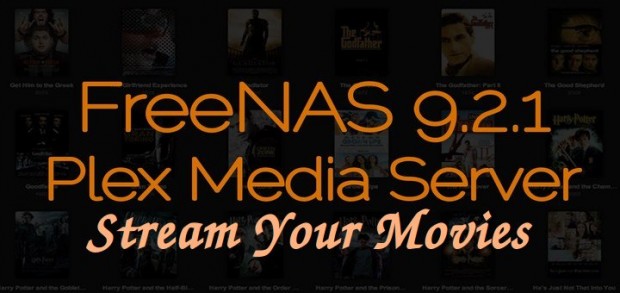
في مقالاتنا السابقة، رأينا كيفية تثبيت FreeNAS وكيفية تكوين مشاركات التخزين. الآن في هذا المنشور، سنريك كيفية إعداد خادم بث منزلي باستخدام ملحق خادم وسائط Plex في FreeNAS.
المتطلبات
إعداد خادمي
Hardware : Virtual Machine 64-bit Operating System : FreeNAS-9.2.1.8-RELEASE-x64 IP Address : 192.168.0.230 8GB RAM : Minimum RAM 1 Disk (5GB) : Used for OS Installation 8 Disks (5GB) : Used for Storage
الخطوة 1: إنشاء حجم لتثبيت Plex
1. في الأجزاء الأولى والثانية رأينا كيفية تثبيت FreeNAS وتكوين التخزين. هنا يمكننا رؤية كيفية تثبيت خادم وسائط Plex لإعداد حجم.
لهذه الإعدادات، لقد استخدمت مجموع 3 أقراص في خادمي. تحتفظ القرص الأول بتثبيت FreeNAS وتُستخدم القرصين الآخرين لأغراض التخزين. هنا سأقوم بتكوين Plex باستخدام طريقة المرآة RAID1. ستكون البيانات آمنة والأداء سيكون جيدًا.
- اسم الحجم الذي سأستخدمه في هذه المقالة هو “tecmint_vol“.
- اسم مجموعة البيانات التي اخترتها هو ” tecmedia“.
- مجموعة البيانات للسجون كـ tecmint_jails.
- اسم المشاركة لمجموعة بيانات CIFS سيكون tecmint_broadcast.
2. الآن قم بتسجيل الدخول إلى لوحة تحكم FreeNAS، انقر على التخزين من القائمة العلوية، ثم انقر على مدير حجم ZFS لإنشاء حجم جديد لخادم الوسائط الخاص بنا.
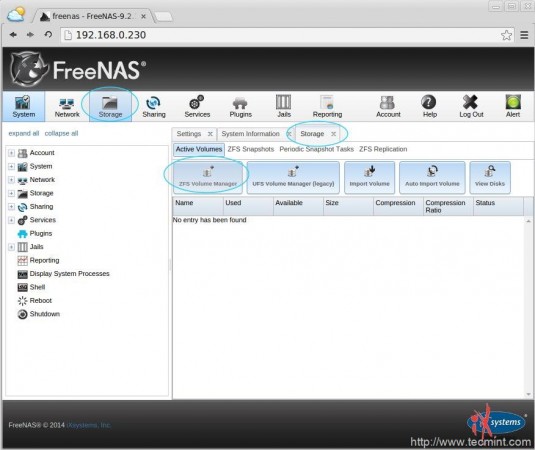
3. بعد ذلك، نحتاج إلى تحديد اسم الحجم الخاص بنا، حيث سنستخدم ” tecmint_vol ” كاسم لحجمنا. تحت الأقراص المتاحة يمكننا رؤية علامة + انقر عليها لإضافة الأقراص المتاحة لتخزين Plex الخاص بنا.
أثناء إضافة تخزين FreeNAS، سيُطلب منك تحديد مستوى RAID للأقراص التي تمت إضافتها، هنا نستخدم قرصين لـ FreeNAS، لذا اختر الخيار المرآة وانقر على إضافة حجم لإضافة حجمنا الجديد.
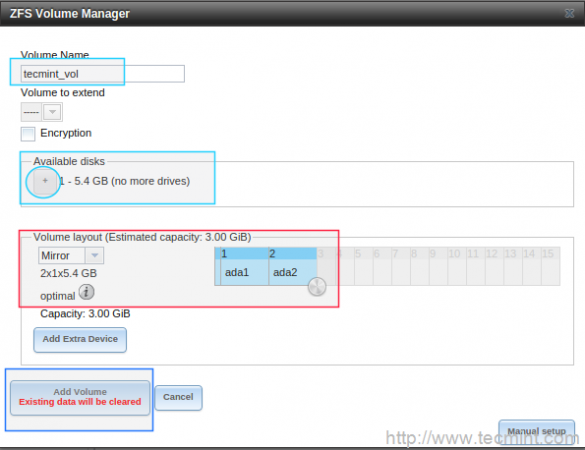
الخطوة 2: إنشاء مجموعة بيانات لتخزين Plex
4. بعد إنشاء حجم جديد، نحتاج الآن إلى تحديد مجموعة بيانات. مجموعة البيانات مثل مجلد بخيارات متقدمة مثل الضغط، الحصة، نوع المشاركة، التكرار، حجم السجل وأكثر من ذلك بكثير.
لإنشاء مجموعة بيانات في حجمنا الجديد، اختر الحجم، الآن سنحصل على القائمة في الجزء السفلي انقر على “إنشاء مجموعة بيانات ZFS“. في نافذة البوب نحدد اسم مجموعة البيانات الخاصة بنا كـ “tecmedia” دون تغيير أي إعدادات أخرى سوى تقديم اسم لمجموعة بياناتنا.
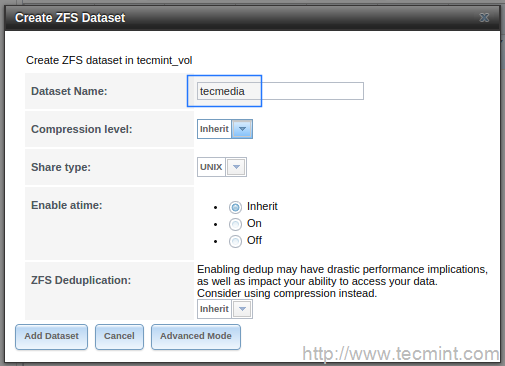
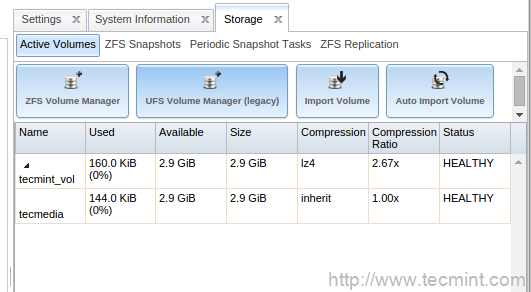
5. الآن من علامة التبويب “Active Volumes“, اختر مجموعة البيانات tecmedia لمنح الأذونات الصحيحة. اختر تغيير الأذونات وقم بتغيير الأذونات، ويجب على وسائل الإعلام لدينا أن تتدفق إلى كل مستخدم (مجهول).
لذا، ضع الأذونات كـ قراءة، كتابة، تنفيذ للآخرين. إذا كنا بحاجة إلى الحصول على نفس الامتيازات لكل الملفات التي سيتم إسقاطها في مجموعة البيانات الخاصة بنا، علينا اختيار بشكل متكرر ثم النقر على حفظ لحفظ التغييرات.
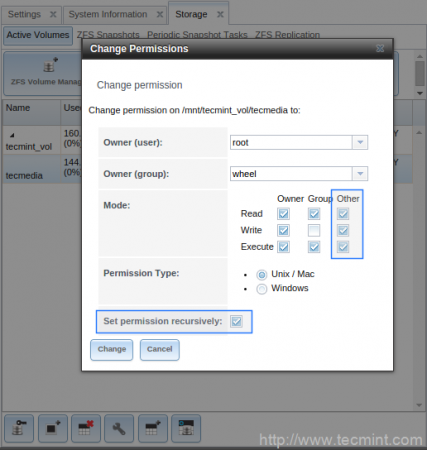
6. بعد ذلك، نحتاج إلى إنشاء مجموعة بيانات للسجون. مرة أخرى لإنشاء سجون، علينا اختيار حجمنا وإنشاء مجموعة بيانات. استخدام هذه المجموعة البيانات هو لتخزين الإضافات، لذا أثناء تنزيل الإضافات لـ FreeNAS سيتم سحب كل إضافة إلى هذه المجموعة البيانات (مجلد).
لإنشاء مجموعة بيانات، علينا اختيار حجمنا tecmint_vol والنقر على إنشاء مجموعة بيانات ZFS من الأسفل. قم بإعطاء اسم المجموعة البيانات كـ tecmint_jails وانقر على إضافة مجموعة بيانات كما هو موضح في الصورة أدناه.
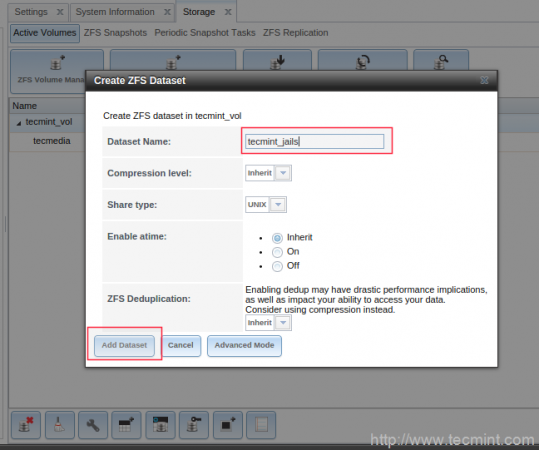
7. قبل تكوين دليل السجون، تأكد من التحقق من المسار الافتراضي للشبكة. علينا تكوين بوابة IPv4 الافتراضية تحت القائمة العلوية للشبكة، التكوين العالمي. هنا بوابتي الافتراضية هي عنوان IP للجهاز الموجه 192.168.0.1.
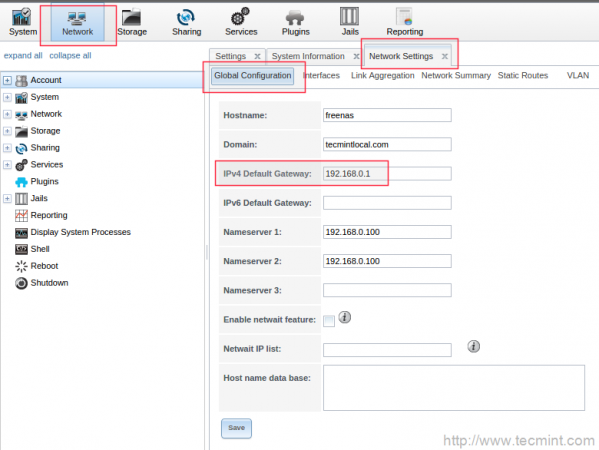
8. ثم اختر علامة التبويب Jails واختر دليل مجموعة البيانات التي أنشأناها للسجون واحفظ التغييرات.
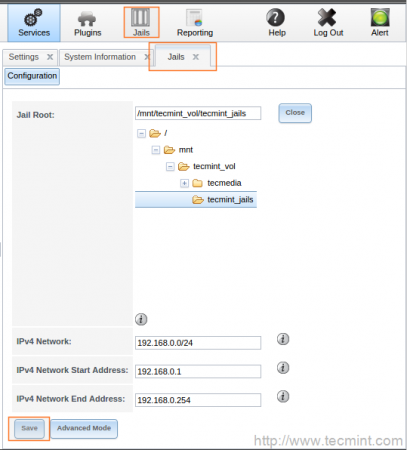
9. بعد ذلك، قم بتعريف الجذر للسجن في FreeNAS لتخزين الإضافات المُحمَّلة، حدد السجون من القائمة العلوية ثم انتقل إلى التكوين تحت قائمة السجن وأضف مسار دليل مجموعة البيانات أي ” tecmint_jails “.
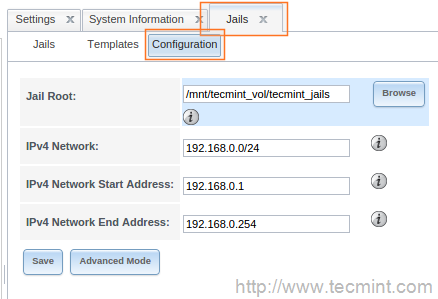
Source:
https://www.tecmint.com/home-media-streaming-server-using-plex-with-freenas/













